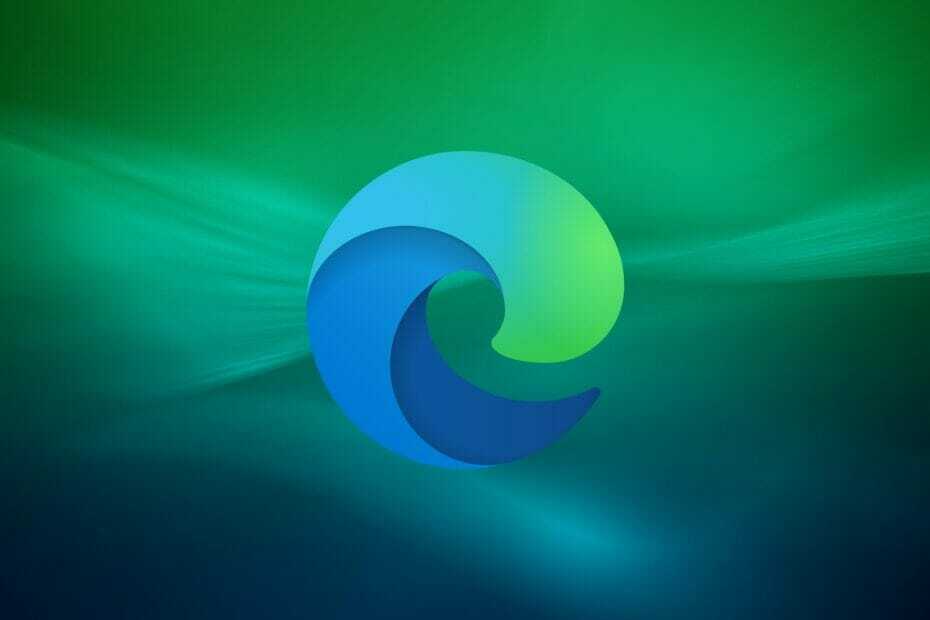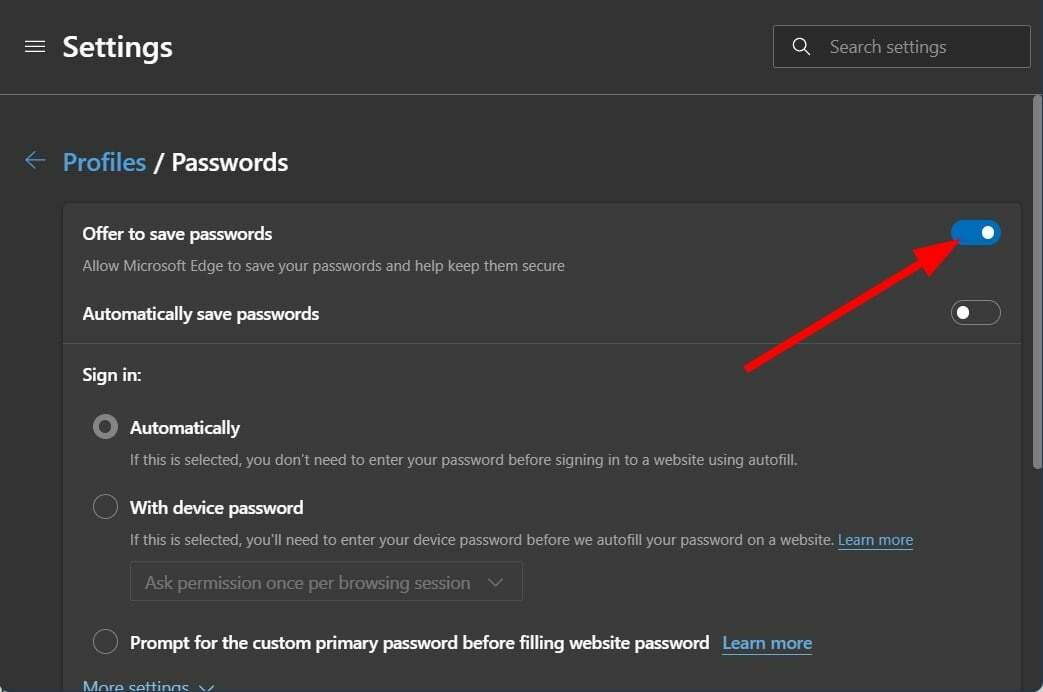- Si vous êtes également ennuyé par la recherche de certains processus de navigateur dans le Gestionnaire des tâches mais que vous avez des difficultés, c'est une bonne nouvelle pour vous.
- Microsoft vient d'annoncer qu'il prévoyait de changer radicalement la façon dont certains processus en cours sont affichés dans le Gestionnaire des tâches.
- L'objectif principal est de permettre aux utilisateurs de mieux comprendre où vont leurs ressources et de les aider à prendre des décisions éclairées lorsqu'ils rencontrent un problème de performance.
- Oui, ces modifications sont désormais disponibles, mais uniquement pour les initiés qui hébergent eux-mêmes Windows 11 et sont dans la version Edge 94 Stable, alors gardez cela à l'esprit.
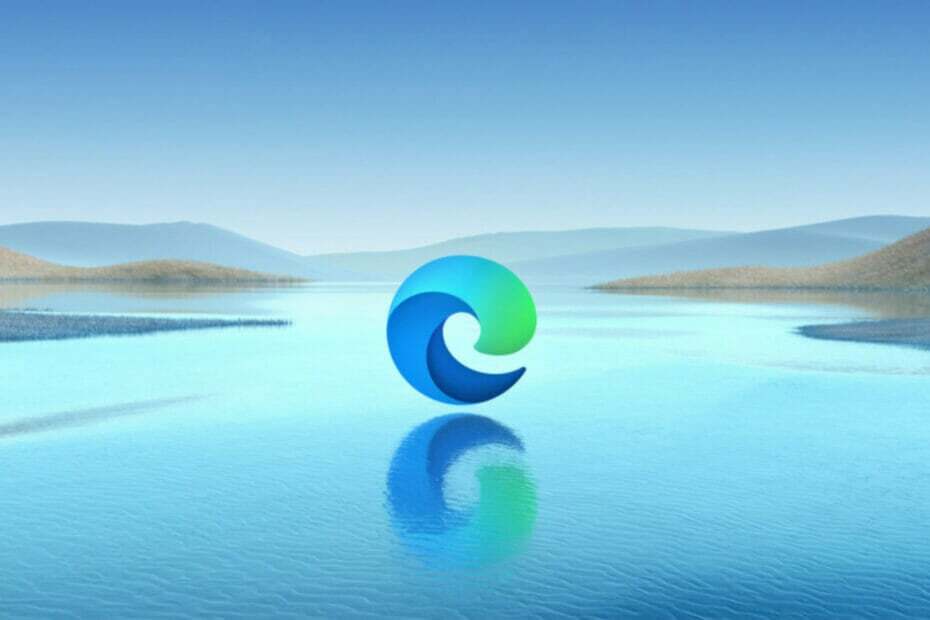
Afin de s'assurer que le navigateur ne vous ralentit pas, Microsoft garde les performances à l'esprit tout en continuant à améliorer le populaire navigateur Edge.
La société s'efforce également de vous aider à comprendre comment Edge utilise les ressources de votre appareil pour offrir une navigation Web rapide et efficace.
Imaginez qu'un jour vous naviguez sur Internet et que soudainement votre ordinateur commence à ralentir, que votre ventilateur s'allume et que votre appareil chauffe.
Vous n'êtes pas sûr de la cause du problème, vous ouvrez donc le Gestionnaire des tâches de Windows pour essayer de le diagnostiquer.
Avec autant d'informations, il est parfois difficile de comprendre ce qui utilise votre les ressources du navigateur, vous vous retrouvez donc à fermer des onglets au hasard dans l'espoir que cela résoudra votre problème de performance.
Cependant, tout cela est sur le point de changer et les responsables de Redmond expliquent comment cela sera réellement réalisé dans un proche avenir.
Microsoft travaille sur de nouvelles façons d'améliorer les performances
Nous pouvons tous convenir que ne pas comprendre ce qui se passe sur votre ordinateur peut être une situation très frustrante et le géant de la technologie cherche à améliorer cette expérience.
Dans cet esprit, des améliorations ont déjà été apportées à la façon dont Microsoft Edge est représenté dans le Gestionnaire des tâches Windows.
Ces modifications sont désormais disponibles pour les initiés qui hébergent eux-mêmes Windows 11 et sont dans la version Edge 94 Stable.
L'objectif principal de ces améliorations est de permettre aux utilisateurs de mieux comprendre où vont leurs ressources et de les aider à prendre des décisions éclairées lorsqu'ils rencontrent un problème de performances.
Actuellement, lorsque vous ouvrez le Gestionnaire des tâches Windows et développez Microsoft Edge dans l'onglet Processus, vous voyez une liste de processus nommés Microsoft Edge.

Cependant, avec les dernières améliorations apportées au Gestionnaire des tâches de Windows, vous verrez désormais une vue détaillée des processus Microsoft Edge.
Si vous n'êtes pas familier avec l'architecture multiprocessus d'Edge, les responsables de Redmond ont fait de leur mieux pour l'expliquer.
Les changements à venir comprennent
- Pour le processus de navigateur, le processus GPU et le processus de crashpad, vous verrez le type de processus avec un nom et une icône descriptifs (tels que Navigateur, Process GPU ou Crashpad.)
- Pour les processus d'utilitaire, de plug-in et d'extension, vous verrez le type de processus et le nom du service, du plug-in ou de l'extension.
- Pour les processus de rendu:
- Pour les onglets, vous verrez le mot « onglet », ainsi que le nom et l'icône du site (Remarque: pour les onglets InPrivate, le nom du site sera supprimé et l'icône sera mise à jour en une icône d'onglet par défaut)
- Pour les sous-cadres (généralement utilisés pour les publicités), vous verrez le mot « sous-cadre », suivi de l'URL du sous-cadre
- Tous les travailleurs dévoués et les travailleurs de service seront répertoriés
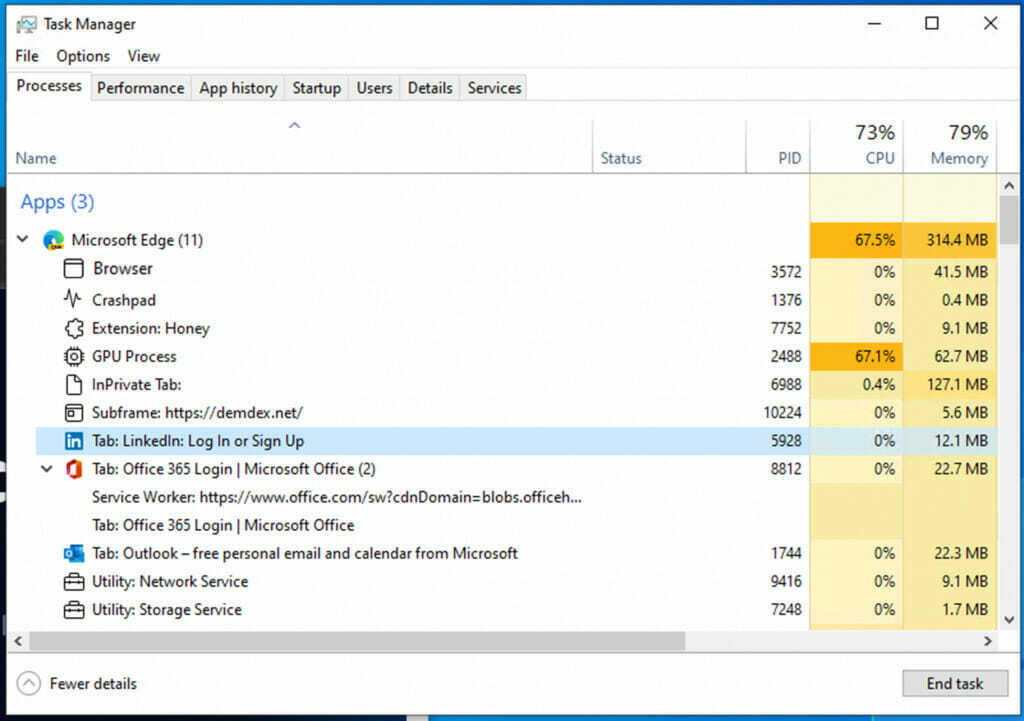
Les lignes sous Microsoft Edge dans le Gestionnaire des tâches de Windows ne sont pas toujours un processus séparé. Certains processus contiennent plusieurs éléments et seront représentés par plusieurs lignes.
Il existe plusieurs façons de distinguer quels éléments sont dans leur propre processus et quels éléments partagent un processus. Lorsque vous terminez des tâches, en fonction du processus que vous terminez, vous verrez différents comportements.
- Processus du navigateur: tous les processus liés à cette instance de Microsoft Edge se fermeront.
- Processus GPU, processus utilitaires: les processus se fermeront et redémarreront. Lorsque les processus se ferment, vous pouvez voir un bref changement dans votre fenêtre Microsoft Edge. Par exemple, lorsque le processus GPU est fermé, votre fenêtre Microsoft Edge devient brièvement noire et revient à la normale une fois le processus redémarré et lorsque le processus de l'utilitaire audio est fermé, si vous écoutez de la musique, votre son s'arrêtera brièvement et reviendra à la normale une fois le processus terminé. redémarré.
- Processus de rendu: le processus se fermera. Si le processus contient des onglets, tous les onglets du processus seront remplacés par une page d'erreur indiquant: « Cette page est avoir un problème. Si le processus contient des sous-trames, les sous-trames visibles seront remplacés par un onglet planté icône. Pour les sous-cadres invisibles, vous ne verrez probablement pas de différence, mais la page peut être affectée d'une manière ou d'une autre.
- Processus d'extension et de plug-in: une bulle apparaîtra en bas à droite de votre écran disant que l'extension ou le plug-in a planté et vous demandera si vous souhaitez recharger l'extension ou brancher.
- Processus Crashpad: le processus se fermera. Les plantages dans Microsoft Edge peuvent être signalés par d'autres moyens.
- Travailleurs dédiés/travailleurs de service: la fonctionnalité d'un onglet peut se briser.
Si vous connaissez le Gestionnaire des tâches dans Microsoft Edge, vous pouvez l'ouvrir en appuyant sur Décalage+Esc, pendant que le navigateur est ouvert.
Comme nous l'avons mentionné ci-dessus, ces modifications sont désormais disponibles pour les initiés qui hébergent eux-mêmes Windows 11 et sont dans la version Edge 94 Stable.
Si vous souhaitez essayer les améliorations et que vous n'êtes pas un initié de Windows, vous pouvez vous inscrire pour en devenir un. ici et vous pouvez trouver l'annonce officielle de Windows ici.
Quel est votre avis sur les derniers changements annoncés par Microsoft? Partagez-le avec nous dans la section commentaires ci-dessous.